
时间:2023-04-01 编辑:笑话
亲们入手Adobe Acrobat XI Pro了吗?晓得怎样将JPG转换为PDF文件吗?一起去看看Adobe Acrobat XI Pro将JPG转换为PDF文件操作流程吧,希望有需要的朋友都来共同学习哦。
Adobe Acrobat XI Pro将JPG转换为PDF文件操作流程

1.首先点击下载软件。
2.我们打开软件,点击软件中的将文件合并为pdf。

3.然后软件将会打开一个合并文件的窗口,我们点击左上角的添加文件。

4.然后将我们准备好的jpg文件,选中到软件中,可以通过上移下移来调整所在位置。
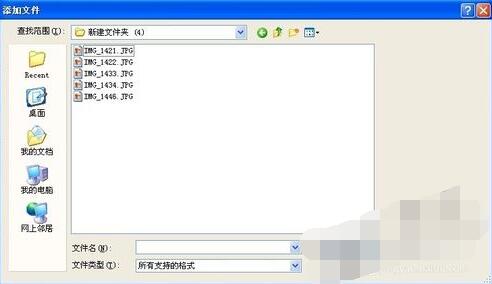
5.然后我们点击软件中的合并文件,软件将会自动开始合并,过程可能时间较长,等待完成即可。
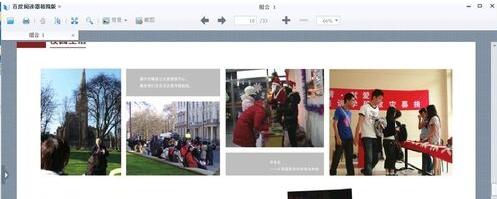
Adobe Acrobat XI Pro相关攻略推荐:
Adobe Acrobat XI Pro如何复制里面文字?复制内容文字方法介绍
Adobe Acrobat XI Pro免费的序列号都有哪些?最全的免费Adobe序列号分享
大家看完Adobe Acrobat XI Pro将JPG转换为PDF文件操作流程后,赶紧去试试吧。